在win10系统中,给用户们提供了分区功能,但是有时候会导致分区空间不足的情况,所以我们就需要删除其他卷或驱动器分区来分配给存储空间不足的分区,那么win10系统如何删除卷或驱动器分区呢?我们可以利用命令提示符或Windows PowerShell从Win10计算机中删除任何存储分区,下面给大家带来具体的操作步骤。
1、使用磁盘管理;
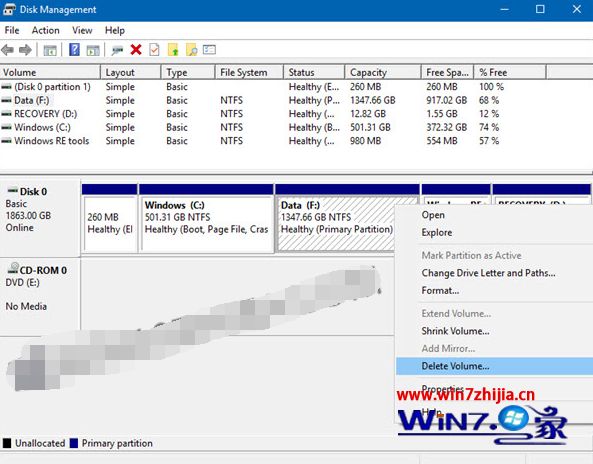
这个很简单。 在WinX菜单中,打开“磁盘管理”,选择要删除的驱动器,右键单击它,然后单击“删除卷”。
2、使用命令提示符
首先按WINKEY + X按钮组合或右键单击“开始”按钮,然后单击“命令提示符(管理员)”或在Cortana搜索框中搜索cmd,右键单击“命令提示符”图标,然后单击“以管理员身份运行”。
现在,输入以下命令diskpart;
这将启动Diskpart实用程序。 它是一个基于命令行的实用程序,就像命令提示符一样,但是一旦你调用它就会得到一个UAC提示符。 您必须为UAC提示单击是。
然后输入,list volume,这将列出您计算机上创建的所有分区。 这将包括文件资源管理器中普通用户可见的两种类型的分区,以及Windows 10默认创建的分区,以帮助它存储引导文件和其他重要的系统文件。
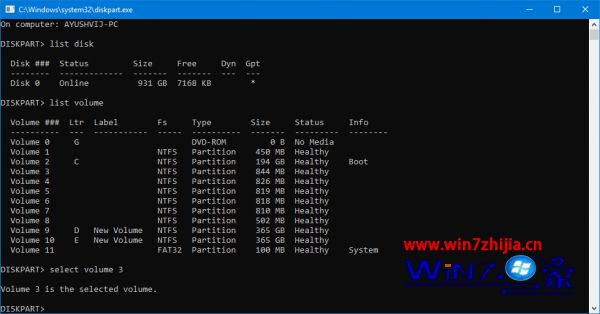
现在,您将获得计算机上创建的分区列表。
选择要通过其唯一标识号作为卷X删除的分区,其中X表示唯一标识号。
现在,输入以下命令以选择所需的卷,select volume number
现在,要删除刚刚选择的卷,请键入以下命令:
delete volume
现在,这将删除您刚刚选择的卷并将其转换为未分配的空间。
3、使用Windows PowerShell
首先,首先按WINKEY + X按钮组合或右键单击“开始”按钮,然后单击“Windows PowerShell(管理员)”,或者只需在Cortana搜索框中搜索Windows PowerShell,右键单击“命令提示符”图标,然后单击“开始”。 以管理员身份运行。
现在,输入以下命令以获取计算机上所有分区的列表,Get-Volume
现在,只需选择要删除的驱动器号。
然后,输入以下命令删除该特定分区,
Remove-Partition -DriveLetter
替换为您要删除的分区的字母。
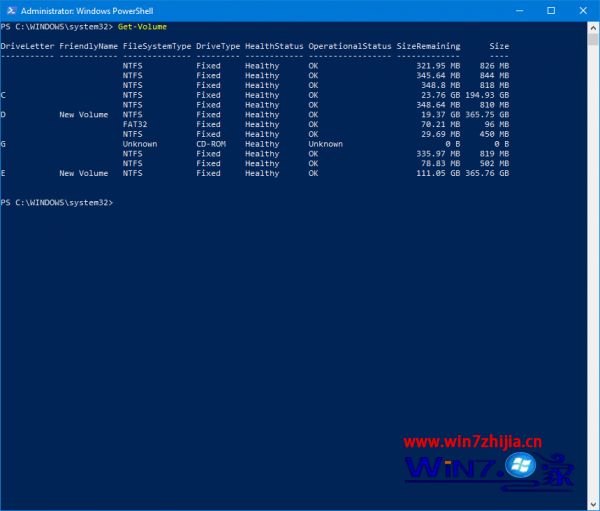
然后它会要求您确认。 按Y说“是”或打A表示对所有人说“是”。
它将删除您刚刚选择的分区,并将其作为未分配的空间移动。
这是您在Windows10中删除卷或驱动器分区的方法。我们建议用户遵循最后两种方法,以防磁盘管理的常规方法无法满足用户的要求。
关于win10系统删除卷或驱动器分区的方法就给大家介绍到这边了,如果你有需要的话,可以参照上面的方法步骤来进行操作吧。
我要分享到:
来自 https://blog.csdn.net/weixin_30125497/article/details/118623904